Je pravděpodobně spravedlivé říci, že jsme všichni zablokovali alespoň jednu osobu na Gmailu. Někdy je jednodušší zablokovat adresu, než vidět, že vám tato osoba poslala další nevyžádaný e-mail.

Ale co když jste si to rozmysleli a teď chcete vidět e-maily, které jste blokovali? Zda je budete moci zobrazit nebo ne, závisí na tom, jak jste je zablokovali. V tomto článku probereme, jaké máte možnosti.
Blokované e-maily v Gmailu
Možná jste si mysleli, že jste některým lidem zablokovali zasílání e-mailů. S Gmailem technicky nemůžete nikomu zablokovat, aby vám posílal e-maily. Co jste s největší pravděpodobností udělali, je filtrování nevyžádaných e-mailů do konkrétní složky. Nedostáváte na ně oznámení; jsou jednoduše přesměrovány do jiné složky. Přesnější termín je „filtrovaný“ e-mail a nikoli „blokovaný“ e-mail.
Pokud jste nikdy nenastavili novou složku, kam by se tyto nevyžádané e-maily měly odesílat z konkrétní adresy, byly odeslány do vaší složky se spamem. A zde začíná dilema. E-maily ve složce se spamem Gmailu se automaticky smažou po 30 dnech. Pokud jste nastavili speciální složku, máte štěstí. Tyto e-maily se smažou, až když je odešlete do složky koše.
Jak zobrazit vaše blokované e-maily v Gmailu na Macu nebo Windows PC
Pokud jste nastavili speciální složku, kam se mají odesílat nevyžádané e-maily z konkrétní e-mailové adresy, budete je moci zobrazit. Zde vám ukážeme, jak se do této složky dostat pomocí následujících kroků:
můžete použít disney plus na více zařízeních
- Přihlaste se ke svému účtu Gmail.

- V levé horní části obrazovky uvidíte seznam složek. Klepnutím na „Více“ zobrazíte celý seznam.
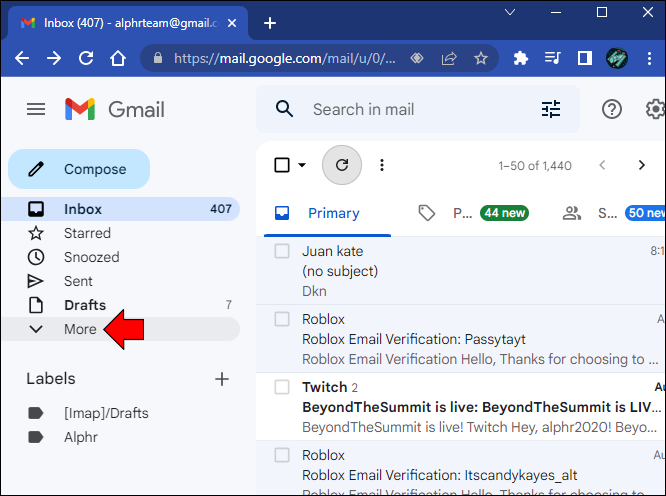
- Najděte a klikněte na složku, kterou jste vytvořili pro nevyžádané e-maily.
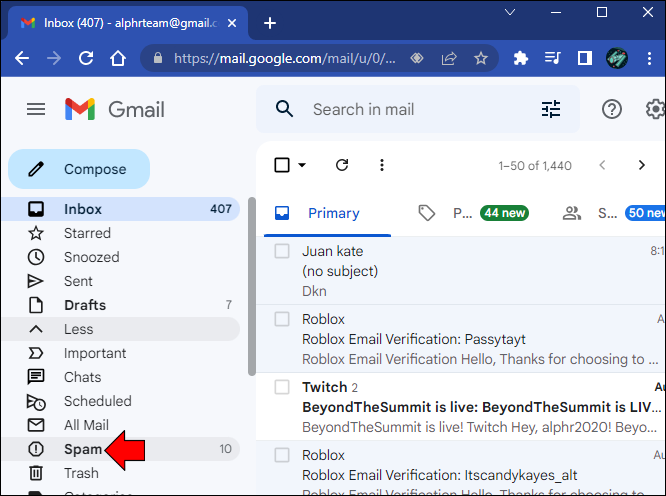
- Zde uvidíte seznam e-mailů, které jste „zablokovali“.
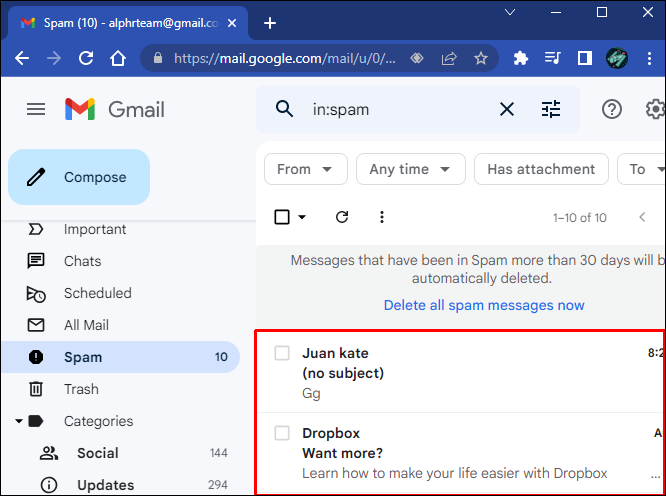
Pokud jste si nenastavili speciální složku a neoznačili nevyžádané e-maily jako spam, přejděte do složky spam. Pokud jsou e-maily starší než 30 dní, najdete je zde.
Jak zobrazit blokované e-maily v Gmailu na zařízení iPhone nebo Android
Pomocí aplikace Gmail na iPhonu nebo Androidu můžete zjistit, které e-mailové adresy jste zablokovali. Nejrychlejší způsob je přejít do speciální složky, kterou jste nastavili pro filtrování určitých adres, nebo se můžete podívat do složky se spamem. Další metodou je zobrazit seznam všech blokovaných adres. Chcete-li zobrazit seznam, postupujte podle pokynů níže.
jak přidat mody do minecraft
Pro uživatele iPhone postupujte podle těchto pokynů:
- Otevřete na svém iPhonu aplikaci Gmail.

- Klepněte na tři vodorovné čáry.
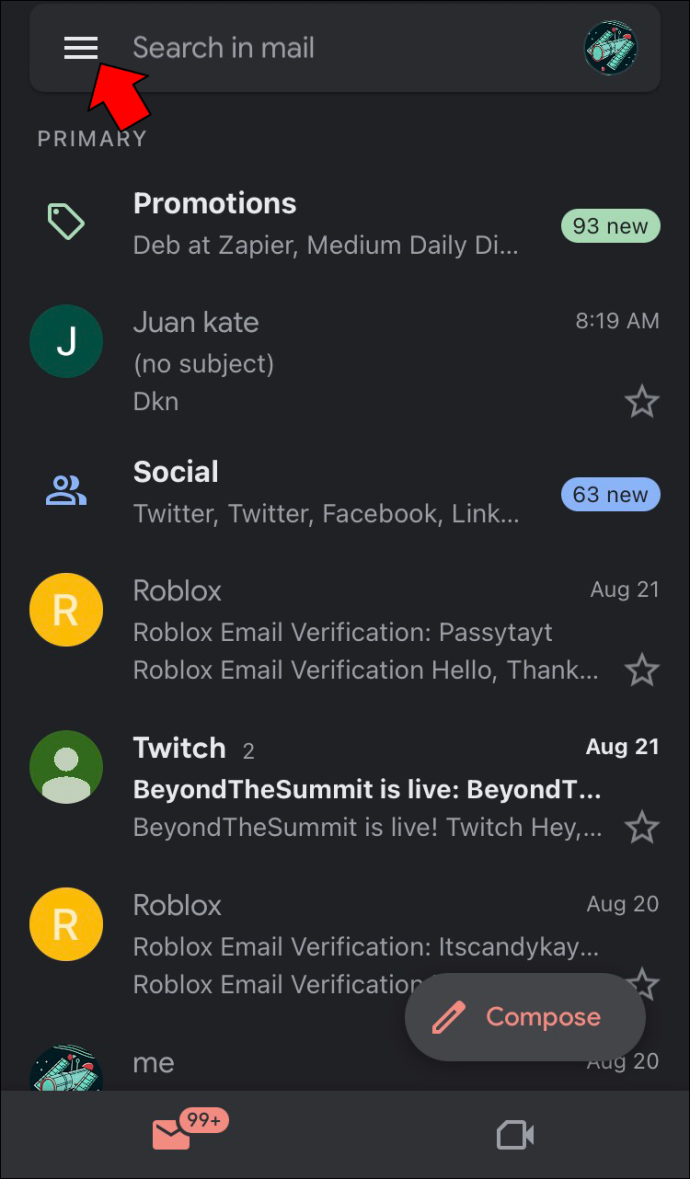
- Vyhledejte a vyberte „Spam“.

- Zde uvidíte seznam blokovaných e-mailových adres.
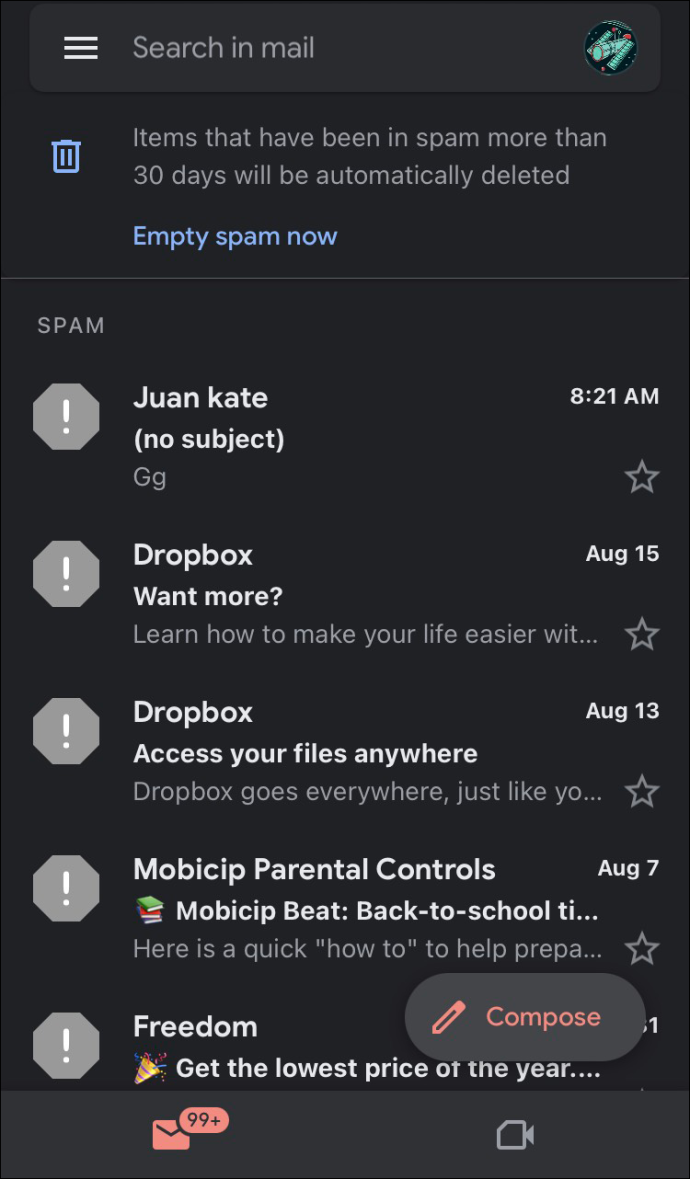
Uživatelé systému Android by měli postupovat podle následujících kroků:
- Přejděte na „Nastavení“, „Google“ a poté na „Spravovat svůj účet Google“.
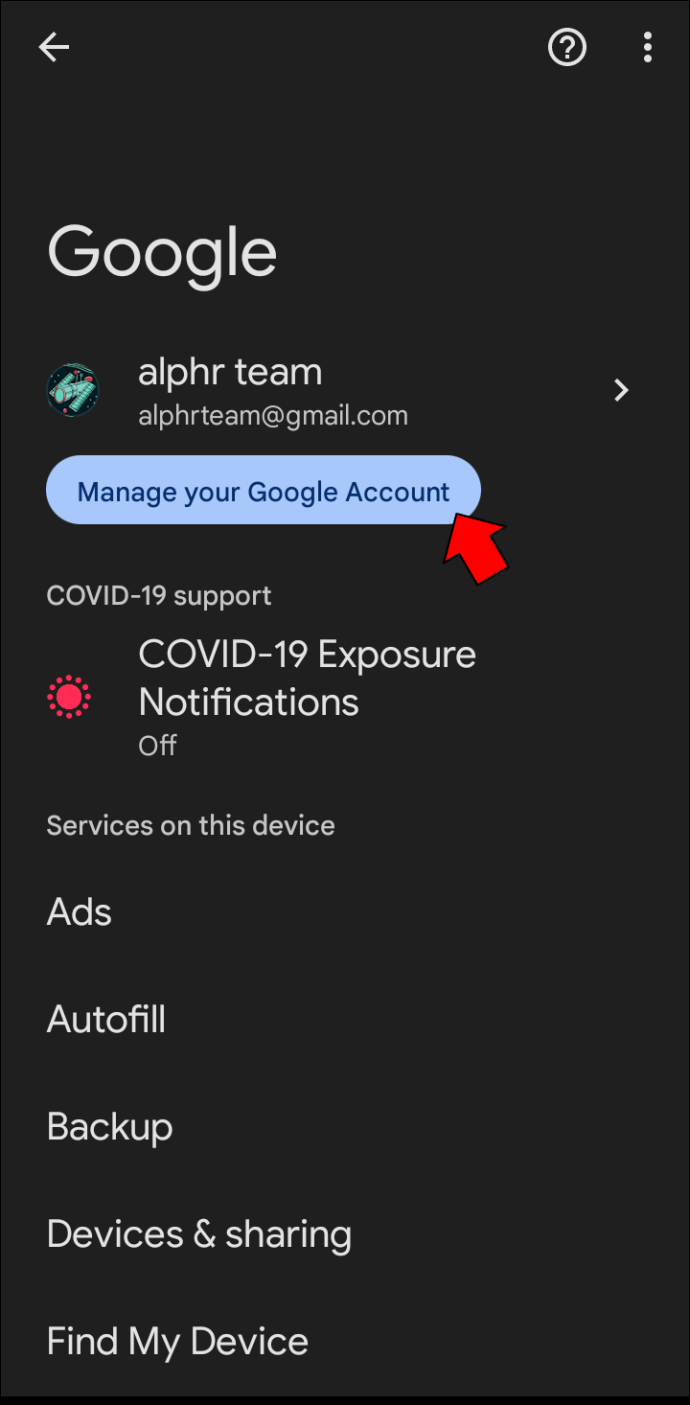
- Najděte a klepněte na „Lidé a sdílení“.
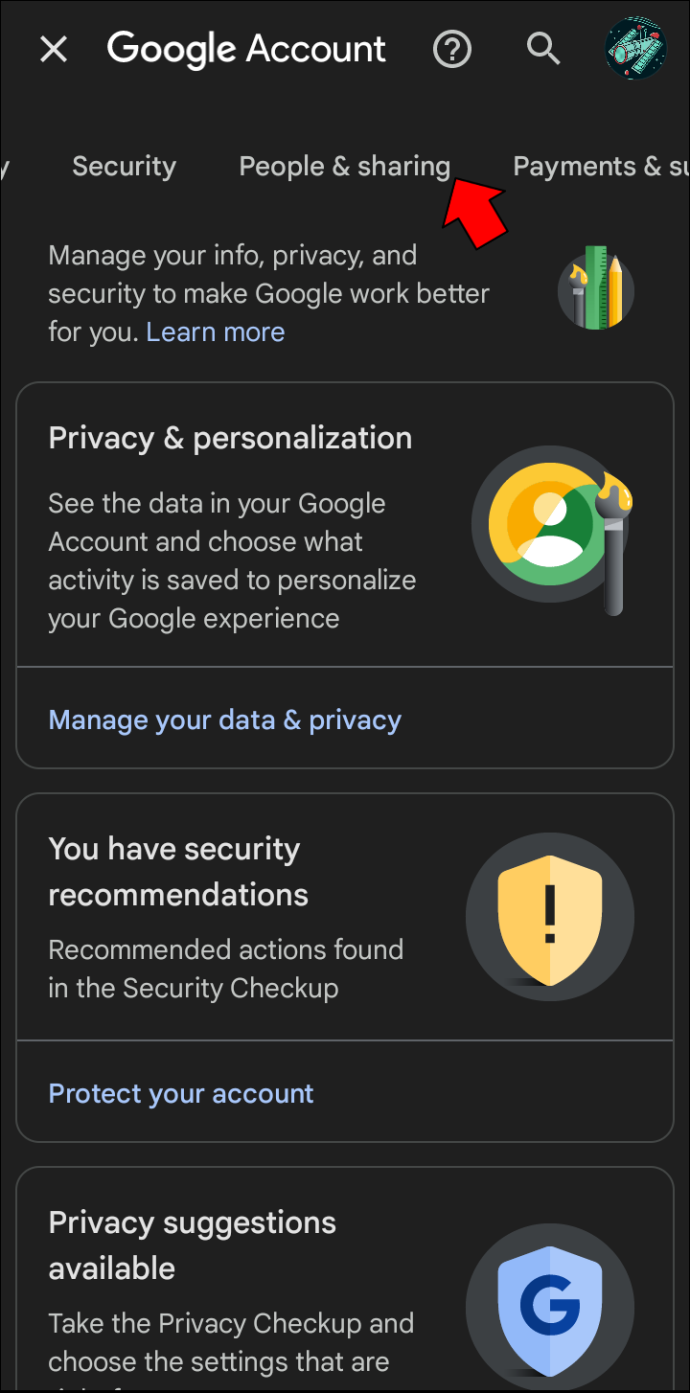
- V části „Smlouvy“ klikněte na „Blokováno“.
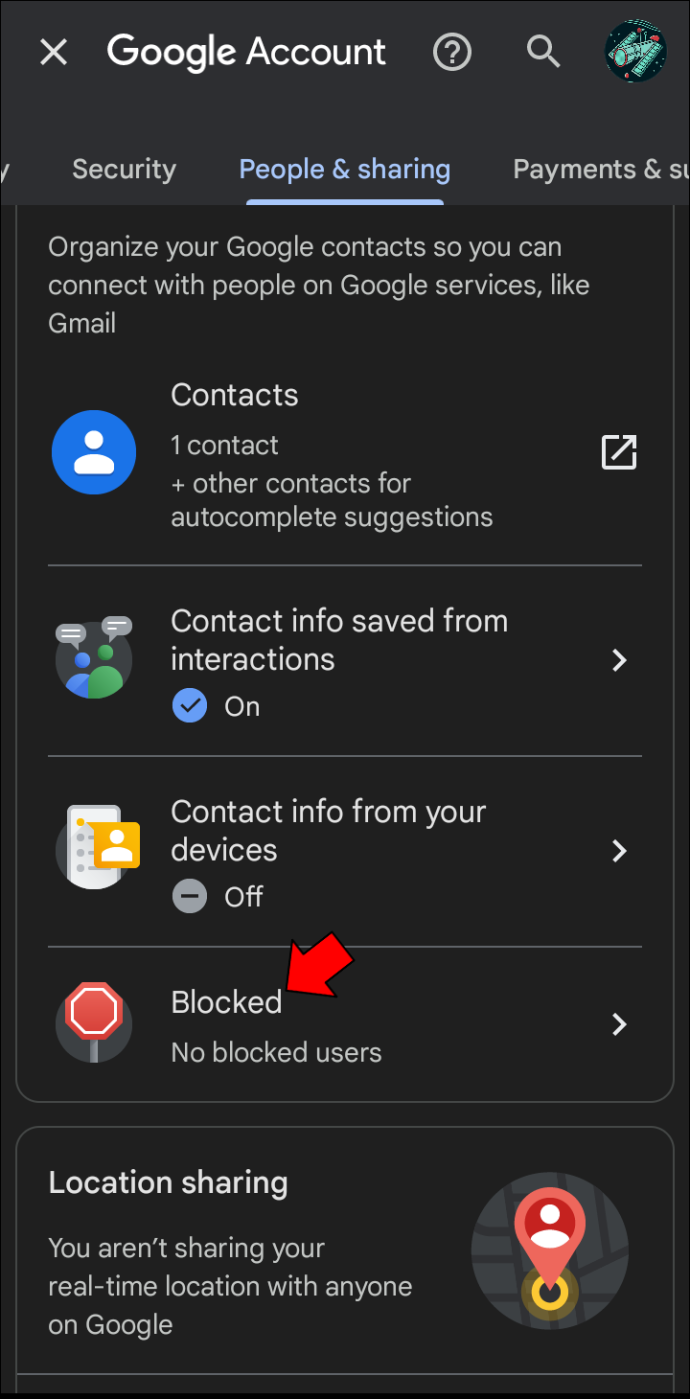
- Zde budou umístěny všechny adresy, které jste zablokovali.
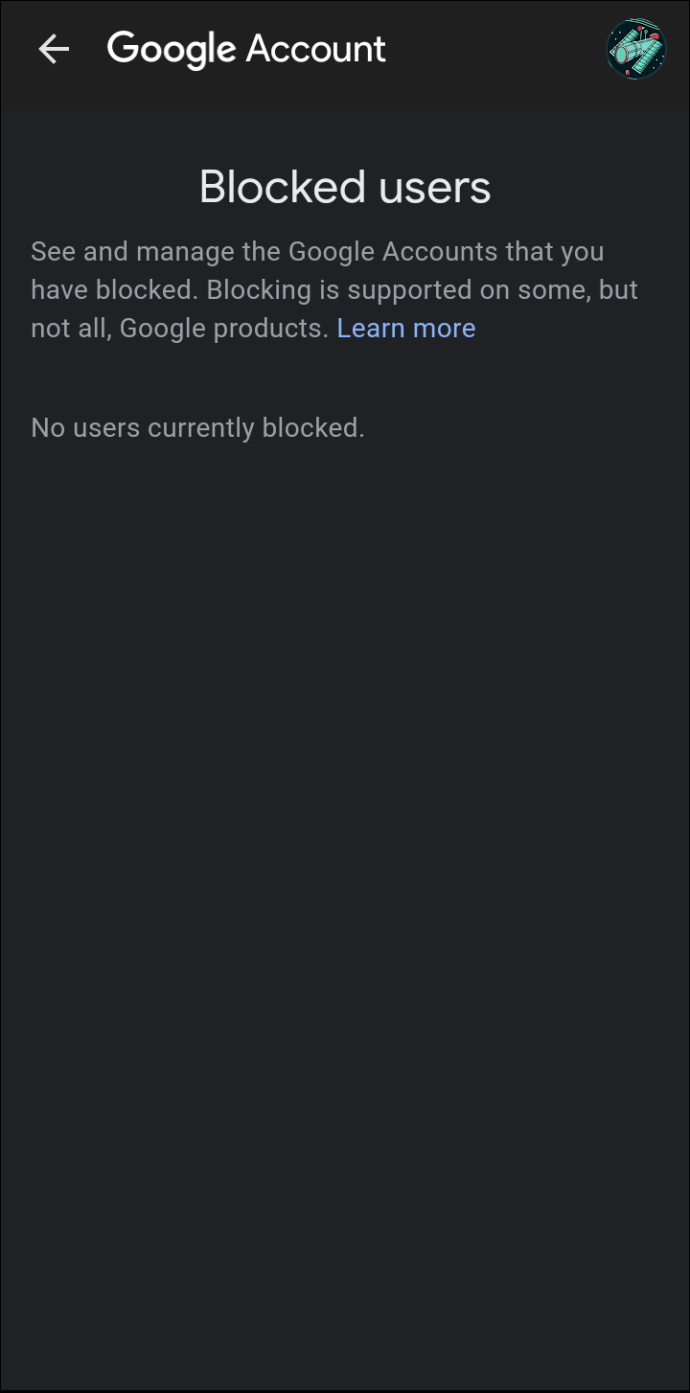
Jak odblokovat e-maily v Gmailu na Macu nebo PC
Pokud jste se rozhodli, že již nechcete filtrovat e-maily z konkrétní e-mailové adresy, proces je jednoduchý. Chcete-li zjistit, jak to provést, postupujte takto:
- Otevřete svůj účet Gmail.

- Klepnutím na ikonu „Gear“ získáte přístup k nastavení účtu.
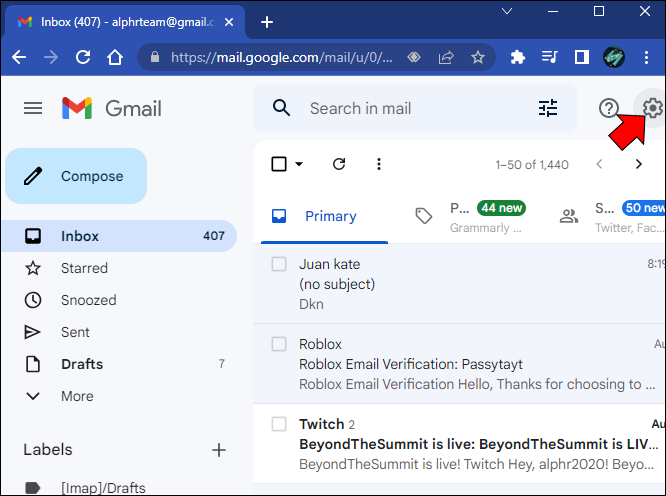
- Vyhledejte a klikněte na „Filtry a blokované adresy“.
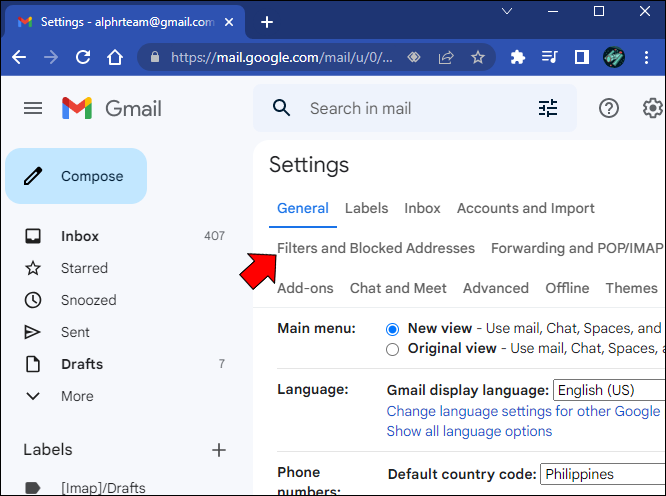
- Zde uvidíte seznam všech e-mailových adres, které jsou blokovány. Najděte adresu, kterou již nechcete filtrovat, a stiskněte „Odblokovat“.
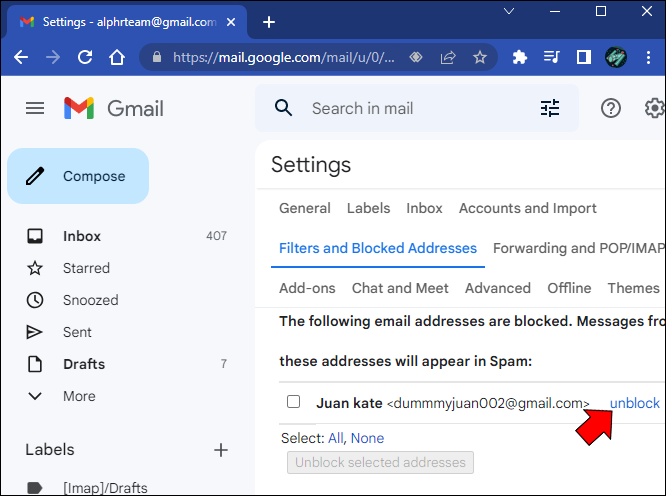
- Klikněte na „Odblokovat“.
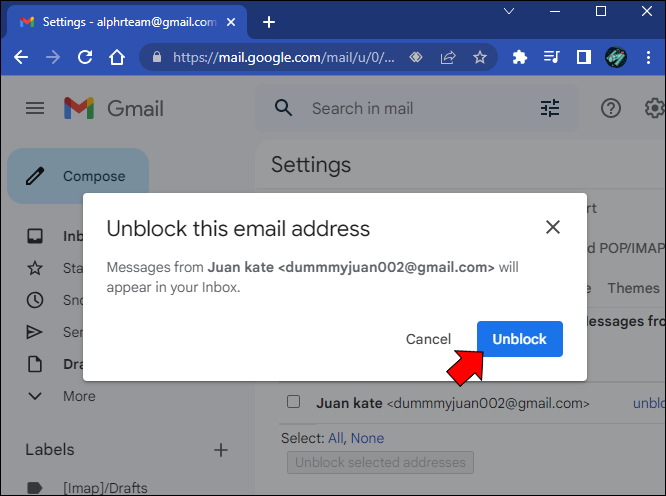
Jakmile klepnete na toto tlačítko, všechny budoucí příchozí e-maily z této adresy již nebudou filtrovány a budou doručovány přímo do vaší složky doručené pošty.
Jak odblokovat e-maily v Gmailu na iPhone nebo Android
Pokud již nechcete na svém iPhonu nebo Androidu filtrovat konkrétní e-mailovou adresu, nebudete moci provést změnu pomocí webu Gmail. Můžete to však udělat pomocí mobilní aplikace Gmail, kterou si můžete stáhnout Google Play . Chcete-li odblokovat e-maily pomocí mobilní aplikace, postupujte takto:
- Spusťte na svém iPhonu nebo Androidu aplikaci Gmail

- Klepněte na složku, kterou jste nastavili pro filtrování nevyžádaných e-mailů, nebo pokud je ve vaší složce se spamem, zkontrolujte tam.

- Najděte e-mailovou adresu, kterou chcete odblokovat, a klikněte na „Odblokovat odesílatele“.
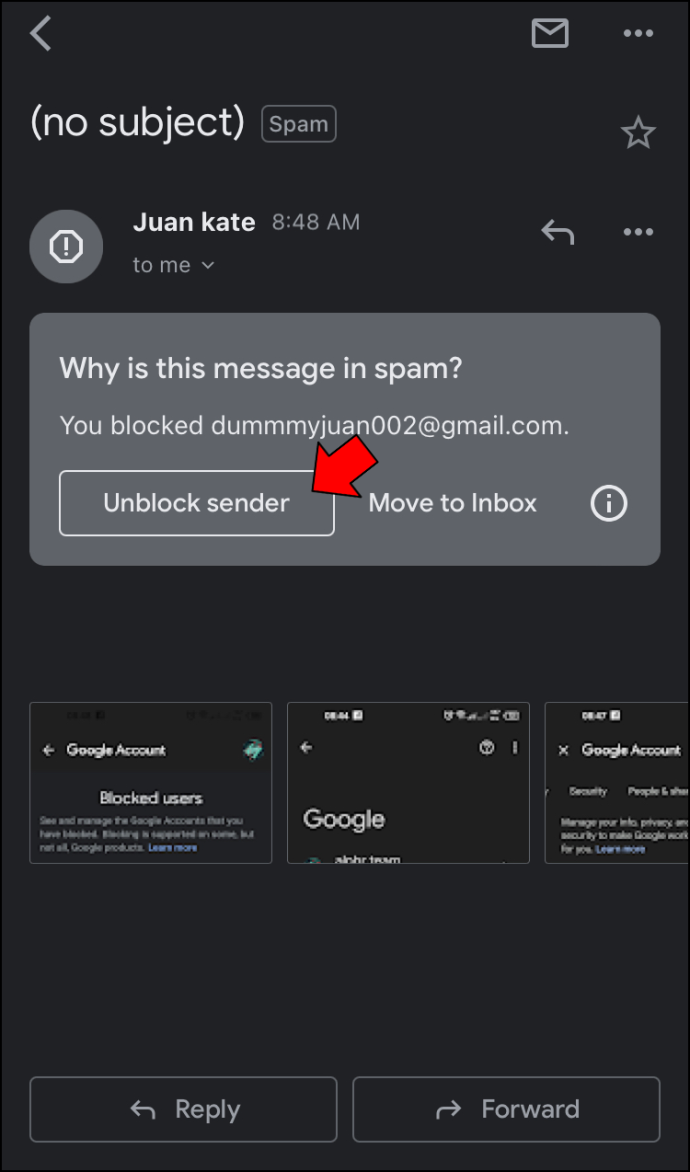
Všechny budoucí e-maily z této adresy již nebudou filtrovány a budou doručovány do složky doručené pošty.
FAQ
Když někoho zablokuji na Gmailu, bude vědět, že jsem ho zablokoval?
Odpověď je ne. Blokované e-mailové adresy neobdrží žádný typ upozornění, že byly zablokovány.
Windows 10 zakáže více počítačů
Zobrazení blokovaných e-mailů v Gmailu závisí na tom, jak jste je zablokovali
Gmail ve skutečnosti e-maily neblokuje, ale filtruje je z vaší doručené pošty. Pokud jste pro e-mailovou adresu nastavili pravidla tak, aby obcházela vaši doručenou poštu a šla přímo do konkrétní složky, můžete si je kdykoli zobrazit. Pokud jste je však jednoduše označili jako spam, budou po 30 dnech automaticky smazány.
Chtěli jste někdy zobrazit své blokované e-maily v Gmailu? Použili jste stejné metody popsané v tomto článku? Dejte nám vědět v sekci komentářů níže.





![Jak zabránit tomu, aby mi e-maily posílaly SMS [vše vysvětleno]](https://www.macspots.com/img/blogs/51/how-stop-emails-from-texting-me.jpg)



